新規記事の投稿を行うことで、非表示にすることが可能です。
2021年08月20日
パピコ式節約術
タグ:パピコ
【このカテゴリーの最新記事】
2021年08月17日2021年08月15日2021年08月12日2021年08月08日2021年08月04日2021年08月03日パソコンが勝手に起動するムヒソフト式節約術 パソコンが勝手に起動する原因 パソコンをダウン、または休止にしたはずなのに、しばらくするとパソコンが勝手に起動して驚いた経験はないでしょうか。 夜中にパソコンが起動すると、画面の明るさや起動の振動などで目が覚めてしまったり、気づいたら充電が切れてしまっていた、なんてことも。 今回はパソコンが勝手に起動する原因と対処 目次 パソコンが勝手に起動する現象 シャットダウンしたあと勝手に起動 スリープ状態から勝手に起動 特定の時間になると勝手に起動 パソコンが勝手に起動する原因 高速スタートアップ設定 テレビアプリの設定 タスクスケジューラの電源設定 自動バックアップの設定 WoLの設定 自動メンテナンス設定 周辺機器不具合 パソコンが勝手に起動する 高速スタートアップを無効にする テレビアプリを無効に タスクスケジューラを無効に 自動バックアップを無効に WoLを無効にする 自動メンテナンスを無効に 周辺機器を取り外す まとめ パソコンが勝手に起動 シャットダウンしたあとに勝手に起動 スリープ・休止状態から勝手に起動 特定の時間になると勝手に起動 パソコンが勝手に起動する現象 シャットダウンしたあとに勝手に起動する パソコンをシャットダウンし、電源が切断された状態からパソコンが勝手に起動する現象です。 通常であればシャットダウン後はパソコンの電源は切断され、画面が真っ暗になります。 再度電源を入れない限り、パソコンが起動することはありません。 シャットダウン前にWindows Updateが実行されていたり、バックグラウンドプログラムが動作していると、シャットダウン後にパソコンが勝手に起動する。 スリープ状態から勝手に起動 Windowsには、一定時間パソコンを使用していないと自動的に画面が真っ暗になり、一時的にパソコンをオフの状態にしてくれる休止状態やスリープ機能が搭載されています。 休止状態やスリープ機能では、作業中のファイルやアプリの状態をメモリやハードディスクに書き込み、わずかな電力でパソコンの状態を維持してくれます。 マウスやキーボードなどで操作をしない限り、休止状態やスリープ状態は解除されませんが、Windows Updateやセキュリティなどが原因で自動的に解除され、パソコンが勝手に起動する現象が起きるようです。 パソコンのスリープが解除できない原因と対処を解説 パソコンが勝手に動き出す原因と対処法。休止・スリープ・シャットダウンしているパソコンの画面が突然点灯? 特定の時間になると勝手に起動 Windows10には特定の曜日や時間になると、自動的にソフトウェアを実行することができるタスクスケジューラ機能が搭載されています。 特定の時間にパソコンが勝手に起動する場合、ソフトウェアを自動実行するようタスクスケジューラで設定していることが考えられます。 パソコンが勝手に起動する原因 パソコンが勝手に起動するのは、以下の原因が考えられます。 高速スタートアップの設定 テレビアプリの設定 タスクスケジューラの電源設定 自動バックアップの設定 WoLの設定 自動メンテナンス 周辺機器の不具合 パソコンが勝手に起動する原因 高速スタートアップの設定 Windowsでは高速スタートアップ機能が標準搭載されており、初期設定では有効に設定されています。 パソコンの起動時にはいくつかのプロセスがあり、その中でもっとも時間を要するのが、デバイスドライバの読み込みと初期化処理です。 読み込む必要のあるドライバが多くなるほど、起動に時間がかかります。 これを解消するために、高速スタートアップを有効にしていると、シャットダウン時にデバイスドライバの状態をイメージとして保存できます。 次回起動時にはドライバではなく、保存されたイメージを読み込むことで起動が速まるのです。 終了時の状態を保存するため、次の起動時に機器構成が変わっていると、想定外のトラブルが発生し、パソコンが勝手に起動する現象が起きることも。 テレビアプリの設定 チューナーが内蔵されている場合、パソコンでテレビを見ることが可能 テレビ機能を有しているパソコンに、番組の予約録画や番組表の受信設定などをしていると、パソコンが勝手に起動する原因に。 タスクスケジューラの電源設定 標準搭載されているタスクスケジューラは、設定した時間に任意のソフトウェアを実行する機能です。 タスクスケジューラで自動実行するタスクの設定を行っていた場合、決まった時間にパソコンが勝手に起動します。 自動バックアップ設定 パソコンによっては、自動でバックアップを行うアプリがインストールされている場合もあります。 初期状態では無効に設定されていることが多いですが、有効に設定されていると、バックアップのためにパソコンが勝手に起動することも。 WoLの設定 ネットワークに接続されているパソコンでは、WoL(Wake on LAN)機能を使用できます。 WoL機能とは、ネットワーク経由でパソコンを遠隔操作できる機能で、WindowsやBIOSから設定が行うことが可能です。 WoL機能が有効になっている場合、パソコンが勝手に起動する原因になることもあります。 自動メンテナンスの設定 Windowsはスケジュールした時刻に自動的にメンテナンスを実行する機能が搭載されています。 自動メンテナンスを設定すると、ソフトウェアの更新やシステム診断、セキュリティスキャンなどが設定時刻に実行されます。 自動メンテナンスの設定内容によっては、実行中にパソコンが勝手に起動する場合もあります。 周辺機器の不具合 ハードディスクやプリンタ、増設メモリやチューナーカードなど、Windowsの起動に必要ない周辺機器を接続したことにより、パソコンが勝手に起動している可能性もあります。 新たに周辺機器を接続してパソコンが勝手に起動するようになった場合、これが原因であると考えられます。 パソコンが勝手に起動する場合 パソコンが勝手に起動する場合は、次の対処法を試してみてください。 高速スタートアップを無効にする テレビアプリを無効に タスクスケジューラを無効にする 自動バックアップを無効にする WoLを無効にする 自動メンテナンスを無効にする 周辺機器を取り外す 今回はWindowsを例に、画像付きで解説していきます。 パソコンが勝手に起動する場合の対処法 高速スタートアップを無効に 高速スタートアップ機能を無効に設定することで、パソコンが勝手に起動する現象が改善される場合があります。 Windowsロゴをクリックし、「設定」アイコンをクリックします。 高速スタートアップを無効にする 「設定」が表示されたら、「システム」をクリックします。 高速スタートアップを無効にする 「システム」が表示されたら、左側のメニュー一覧から「電源とスリープ」をクリックします。 高速スタートアップを無効にする 「電源とスリープ」が表示されたら、関連設定欄の「電源の追加設定」をクリックします。 高速スタートアップを無効にする 「電源オプション」が表示されたら、「電源ボタンの動作を選択する」をクリックします。 高速スタートアップを無効にする 「システム設定」が表示されたら、「現在利用可能ではない設定を変更します」をクリックします。 高速スタートアップを無効にする 「シャットダウン設定」欄の「高速スタートアップを有効にする」のチェックを外し、「変更の保存」をクリックすれば完了です。 高速スタートアップを無効にする テレビアプリを無効に テレビ機能が搭載されているパソコンの場合、予約録画や番組表の受信時刻を設定すると、パソコンの電源が切断されている状態から自動的に起動し、処理を実行させることができます。 インストールされているテレビアプリから予約録画や番組表の受信設定が行えますが、ここで設定した動作によりパソコンが自動的に起動する。 番組表の自動受信や予約録画を設定している場合、無効にすれば勝手にパソコンが起動する現象が解消されます。 ※テレビアプリはメーカーごとで異なる 詳しい設定方法などについては、各メーカーの公式サイトなどで確認ください。 タスクスケジューラを無効に Windowsロゴをクリックし、スタートメニューから「W」欄の「Windowsシステムツール」をクリックし、「コントロールパネル」をクリックします。 タスクスケジューラを無効にする 「コントロールパネル」画面が表示されたら、「システムとセキュリティ」をクリックします。 ※以下の画面が表示されない場合は、「表示方法」から「カテゴリ」を選択してください。 タスクスケジューラを無効にする方法 「システムとセキュリティ」画面が表示されたら、管理ツール欄の「タスクのスケジュール」をクリックします。 タスクスケジューラを無効にする 「タスクスケジューラ」画面が表示されたら、左側のメニューから「タスクスケジューラライブラリ」をクリックし、該当のタスクを右クリックして一覧の中から「無効」をクリックすれば完了です。 タスクスケジューラを無効に 自動バックアップを無効に メーカー製パソコンの場合、自動でバックアップする機能が搭載されていることがあります。 インストールされているアプリなどから自動バックアップの設定時間を確認し、不要であれば設定を無効にしてください。 ※自動バックアップ設定方法は、各メーカーの公式サイトなどで確認ください。 WoLを無効にする Windowsロゴを右クリックし、一覧の中から「デバイスマネージャー」をクリックします。 WoLを無効にする 「デバイスマネージャー」画面が表示されたら、「ネットワークアダプタ」をダブルクリックします。 WoLを無効にする 該当のネットワークアダプタを右クリックし、一覧の中から「プロパティ」をクリックします。 WoLを無効にする 「プロパティ」画面が表示されたら「詳細設定」タブをクリックします。 プロパティ欄の「Wake on Magic Packet」または「Wake on pattern match」など、イーサ経由で電源を制御する設定を選択し、値欄から「Disabled (無効)」をクリックし、「OK」をクリックすれば完了。 WoLを無効にする 自動メンテナンスを無効に Windowsロゴをクリックし、スタートメニューから「W」欄の「Windowsシステムツール」をクリックし、「コントロールパネル」をクリックします。 「コントロールパネル」が表示されたら、「システムとセキュリティ」をクリック。 「システムとセキュリティ」が表示されたら、「セキュリティとメンテナンス」をクリック。 自動メンテナンスを無効にする方法 「セキュリティとメンテナンス」が表示されたら「メンテナンス」をクリック。 自動メンテナンスを無効にする 自動メンテナンス欄から、「メンテナンス設定の変更」をクリック。 自動メンテナンスを無効にする 「自動メンテナンス」が表示されたら、メンテナンスタスクの実行時刻を確認し、「スケジュールされたメンテナンスによるコンピューターのスリープ解除を許可する」のチェックを外して「OK」をクリックすれば完了です。 自動メンテナンスを無効にする 周辺機器を取り外す チューナーやUSB機器など接続している周辺機器が干渉し、電源を勝手に起動させているのかも。 パソコンに接続されている周辺機器を取り外し、電源を切断して、問題が発生しなくなるか確認しよう。 タグ:パソコン
2021年07月30日とれとれヴィレッジ式節約術 幻想的でメルヘンな村に泊まる!和歌山「とれとれヴィレッジ」 和歌山・南紀白浜の「とれとれパーク」は、西日本最大級の海鮮マーケットに、温浴施設、釣りにBBQといったアクティビティ、メルヘンな世界へと誘ってくれる宿泊施設「とれとれヴィレッジ」など、見どころ、遊びどころ満載のスポット。全2回にわたって、「とれとれパーク」の魅力をご紹介します。後編となる今回は、まるで異世界へ迷い込んだようなおしゃれな空間が魅力的な宿泊施設「とれとれヴィレッジ」や「パンダヴィレッジ」を中心にめぐっていきます。最新情報は直接施設にお問い合わせください。 【前編】和歌山・南紀白浜の「とれとれパーク」は市場に釣りにBBQと楽しみいっぱい! ここは本当に日本?ファンタジー感あふれる「とれとれヴィレッジ」 前回は、「とれとれ市場」や「とれとれの湯」など、新鮮な魚介や癒しの温泉を堪能できるお楽しみスポットを紹介しましたが、今回は、思わず「かわいい〜」とこころ踊らせてしまう宿泊スポットをご紹介します。 「とれとれ市場」から、道路を挟んだ向かい側の「とれとれヴィレッジ」へ向かいます。案内看板に沿って、なだらかな坂道を車で上っていくと… 「なにこれ!」 高台の上には、ドーム型の建物が、立ち並んでいます。その外観はまるで、日本ではないような異国情緒あふれるもの。 「へえ〜。おしゃれ〜。なんかすごそう」 はやる気持ちを抑えてまずは車を停め、受付フロントがある管理棟へ向かいます。 ▲「とれとれヴィレッジ」フロント 「いらっしゃいませ。ようこそお越しくださいました」 まずは、スタッフの方にお話を伺いました。 「『とれとれヴィレッジ』は、別荘感覚で楽しめるリゾート型宿泊施設です。現在、ドーム型のコテージが133棟あります」 「なるほど、あのオシャレ感あふれる建物ひとつひとつが宿泊できるコテージなわけですね」 というわけで、早速施設内を案内していただくことに。 いざ、入村です。 「お〜!」 そこに広がっていたのは、まるでファンタジーの世界。 石畳で舗装された道や石垣の塀、おしゃれな街灯など、村全体がとてもステキに演出されています。 軒を連ねているのは、入ってくるときに見えたドーム型のコテージ。コテージといえば、やはり普通は三角屋根や角ばった建物を想像するもの。半円球の物体がポコポコと地面から顔を出している光景は、なんとも新鮮。 「この『とれとれヴィレッジ』は、宿泊される方にいつもとは違う非日常な世界を楽しんでいただきたいとの思いから生まれました。他にはなかなかない宿泊施設をと考えるうち、モンゴルの『ゲル』のようなテントにしてはどうかという案が出て、それが発展してこのドーム型コテージが誕生したんです」 確かに、他ではなかなかお目にかかることのないドーム型のコテージ。それらが、たくさん立ち並んで、ひとつの村をつくっている景色は、とても幻想的で、見る者を不思議の国へといざなってくれます。 ▲希望者はフロント管理棟からスタッフの方がカートで送迎してくれます 異国情緒あふれる景色を楽しみながら、村内をのんびり散歩するのもオススメ。 村の景色が一望できるという村内にある展望台に登ってみると… 丸いコテージがずらりと立ち並ぶ景色が。これまたとても印象的です。 ▲ヴィレッジ内に立ち並ぶコテージ(※写真は敷地内高台から特別に撮影したもの。展望台からの景色とは若干異なります) 「じゃあ。コテージの中も見てみます?」 「はい。ぜひ!」 村内は「メルヘンゾーン」と「ファンタジックゾーン」という2つのエリアに分かれており、その違いは部屋の内装なんだとか。 「では、まずはメルヘンゾーンのお部屋へ行きましょう」 ▲布団を敷いて寝る「和室」タイプの部屋 「わぁ。やっぱり中の天井も丸いんだ!」 シンプルに、居心地のいい空間にまとめあげられた室内。床も壁も天井も、もちろん丸いです! ▲「2人用洋室」タイプの部屋 「2人用〜6人用、そして布団が敷ける和室タイプとベッドのある洋室タイプ。さまざまなお部屋を準備しております。同じタイプのお部屋でも、家具や内装は全部屋違うので、何度来ていただいても楽しんでいただけますよ」 なるほど、どの部屋もゆっくりとくつろぐことができそうな快適な部屋です。 ▲「ファンタジックゾーン」の「2人用洋室」タイプの部屋 「そしてこちらが『ファンタジックゾーン』のお部屋。「ファンタジックゾーン」は、新たにコテージを増築してつくったエリアで、アトピーやぜんそく気味の方にもお泊まりいただけるようにと淡色系の珪藻土塗装をほどこしたお部屋にしたんです」 「ファンタジックゾーン」の部屋は、すべての窓が、紫外線をカットするフィルム貼りになっているなど、宿泊者の快適さをさらに追求した部屋。豊かな自然に囲まれた「とれとれヴィレッジ」。せっかく空気のきれいな健康的な地での宿泊ですから、こういった「体にやさしい」心配りも嬉しいですね。 こちらも床材に大理石を使用した部屋があるなど、「メルヘンゾーン」と同様、さまざまなタイプの部屋が用意されていて、一部屋ごとに違う内装を楽しむことができます。 日が暮れると、街灯や部屋灯りがオレンジ色にともり、日中とはまた違った表情を見せる「とれとれヴィレッジ」。 これもまたなんとも幻想的。 どこか未来的な感じもさせるドーム型のコテージに、ポツポツと灯りがともっていく景色は、とても神秘的でもあり、ほっと落ち着く、なんとも不思議な景色でした。 ▲夜になり、ライトアップされた広場のオブジェ さらに、ヴィレッジ内の広場にあるオブジェがライトアップされるなど、夜しか楽しめない光景も。ぜひ夜にも、街並みを散策してロマンチックな気分を堪能してみてください。カップルにもオススメです。 とれとれヴィレッジ 和歌山県西牟婁郡白浜町堅田2498-1 [宿泊料金]各種プランあり。詳しくはホームページをご確認ください。 [チェックイン]15:00 [チェックアウト]11:00 0739-42-1100 25棟のパンダハウスがお出迎え!「パンダヴィレッジ」 2016年7月には「とれとれヴィレッジ」に加えて、新たな施設が仲間入りしました。 その名も「パンダヴィレッジ」! 「パンダヴィレッジ」は、「とれとれヴィレッジ」のおとなりに新たにオープンした宿泊施設。 ここ和歌山県白浜といえば、パンダがいるテーマパーク「アドベンチャーワールド」が有名ですが、 「パンダヴィレッジ?」 どういうことなんでしょう。 さっそく行ってみましょう。 「とれとれヴィレッジ」の管理棟を挟んで、先程紹介したドーム型コテージが集まる方とは反対側へと進んで行くと… 「お〜!パンダ!!」 なんと、先程のドーム型コテージに、なんともかわいらしいパンダのペイントが! 「ここには、パンダのイラストが描かれたドーム型コテージが、25種類あります。デザイナーさんに考えてもらって、全部違う顔、キャラクターのパンダなんですよ」 ▲左から「みかぱん」、「まぐぱん」、「アロハちゃん」 「わあ、ほんとだ。かわいい〜」 そのパンダたちのかわいさの威力と言ったら、中年男の顔もニヤけてしまうほど。 これは、子どもたちや女性ならなおさらです。 村内には、あちこちにパンダの像があり、まるでテーマパークに来たよう。村の中を巡り、25種類のパンダドームを見て回っていると、思わず笑みがこぼれてきます。 「そして、中もパンダづくしですよ」 ▲各部屋では、それぞれのパンダキャラクターのイラストがお出迎え(写真は「ぱみぱみちゃん」) ▲ドット柄の壁紙がかわいい「りぼんちゃん」の部屋 それぞれのパンダキャラクターにあわせてつくられている内装。 「私は、『パンダ姫』の部屋がいい」 「僕は『パンダウルス』の部屋!」など、部屋選びの家族会議から盛り上がること間違いなしです。 ▲アメニティグッズもパンダ! パンダのスリッパなど、部屋のアメニティグッズもかわいいパンダ。あちらこちらに現れるかわいいパンダに癒されっぱなしです。 ▲夜の「チョコパン」はなんだかちょっとこわい!?(笑) 「とれとれヴィレッジ」の「おしゃれステイ」もいいですが、「パンダヴィレッジ」の「パンダ萌えステイ」もなかなか捨てがたい。 小さなお子様連れの家族はもちろん、パンダ好きならぜひとも押さえておきたい宿泊スポット。全部屋コンプリートをめざしてみるのもいいかもしれません。 ヴィレッジ内にあるお土産ショップ「ヴィレッジ・ショップ」で見つけた、オススメのお土産も少しご紹介しておきましょう。 ▲「ヴィレッジ・ショップ限定缶バッジ」(1個255円・税込)と「アクリルバー両面キーホルダー」(1個440円・税込) こちらは「ヴィレッジ・ショップ」限定のアイテム。25種類あるパンダたちの缶バッチとキーホルダーです。 お気に入りのキャラもよし、自分たちが実際泊まった部屋のキャラでもよし。 「推しメン」ならぬ、自分の「推しパン」を探してみてはいかがでしょうか? パンダヴィレッジ 和歌山県西牟婁郡白浜町堅田2498-1 [宿泊料金]各種プランあり。詳しくはホームページをご確認ください。 [チェックイン]15:00 [チェックアウト]11:00 0739-42-2200 取り放題、食べ放題「とれとれ亭」のバイキング 最後にご紹介するのは「とれとれ亭」。「とれとれパーク」に泊まるなら、「とれとれ市場」内のお食事処での食事もいいですが、よりどりみどりの料理をバイキングで楽しめる「とれとれ亭」もオススメです。 ▲海鮮バイキングレストラン「とれとれ亭」 今回は、「とれとれヴィレッジ」の宿泊者でにぎわう「夕食バイキング」に潜入。 受付を済ませて、中へと進むと… おいしそうな料理がズラリ。地元で獲れた新鮮な魚介類をはじめ、よりどりみどりの品揃えです。 ▲大きな鮭まるごと一匹が豪快に大皿に盛られた鮭の塩焼き ダイナミックな料理の数々から、自分の好きなものを好きなだけ食べられるのが、バイキングの魅力。欲張りさんでも大満足です。 カテゴリーアーカイブ
ニュース(1)
ミュージック(3) デジモノ(19) 健康(52) ネットオークション・通販(143) ドリンク(31) サプリメント(4) 新鮮(5) キッチン(1) 楽天ポイント最大43.5倍 送料無料(19) デスクトップパソコン(6) ノートパソコン(1) 滋養強壮(1) 照明(1) 調味料(2) 楽天ブックス(1) コンドロイチン(1) コーヒー(1) 下着(1) 食品(62) ファン
×
この広告は30日以上新しい記事の更新がないブログに表示されております。 |
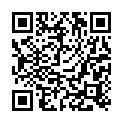
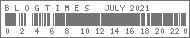

![[商品価格に関しましては、リンクが作成された時点と現時点で情報が変更されている場合がございます。] [商品価格に関しましては、リンクが作成された時点と現時点で情報が変更されている場合がございます。]](https://hbb.afl.rakuten.co.jp/hgb/202d1a6e.aa43f587.202d1a6f.df001bec/?me_id=1212142&item_id=10126689&pc=https%3A%2F%2Fthumbnail.image.rakuten.co.jp%2F%400_mall%2Foga%2Fcabinet%2Fitem_img%2Ftxt20_sale%2Fae_1.jpg%3F_ex%3D128x128&s=128x128&t=picttext)
![[商品価格に関しましては、リンクが作成された時点と現時点で情報が変更されている場合がございます。] [商品価格に関しましては、リンクが作成された時点と現時点で情報が変更されている場合がございます。]](https://hbb.afl.rakuten.co.jp/hgb/21238ff0.ff1f6f60.21238ff1.03dcadc6/?me_id=1228239&item_id=10066312&pc=https%3A%2F%2Fthumbnail.image.rakuten.co.jp%2F%400_mall%2Fauc-tokutoku%2Fcabinet%2Frakudata1%2Fkaki832-n1.jpg%3F_ex%3D128x128&s=128x128&t=picttext)







